
Funkcionalita Správca súborov sa používa na prístup k súborom a priečinkom.
Dlaždice:
- Správca súborov – všeobecný prístup do kmeňovej zložky spoločnosti
- Moje dokumenty – prístup do vlastnej zložky zamestnanca, táto lokalita slúži na zdieľanie dokumentov medzi HR a zamestnancami
- Pomoc – v tejto dlaždici sú zvyčajne uložené interné návody, manuály vašej spoločnosti
- Vložiť podklady – slúži na nahrávanie dokumentov pre spracovanie miezd
- Rôzne iné dlaždice špecifické pre klientov – prispôsobené dlaždice s vlastným názvom, dizajnom, funkciou, úložiskom, prístupmi, s vlastným pracovným tokom a schvaľovacími postupmi. Tieto dlaždice môžu mať nastavené aj iné funkcie, ako sú popísané v tomto manuáli.
Upozorňujeme, že nastavenie TULIP-u, ktoré vidíte, vždy závisí od vlastných požiadaviek a nastavení prístupu do TULIP-u pre vašu spoločnosť. Nie všetky spoločnosti používajú funkciu Správcu súborov.
Ako to funguje?
Súbory môžu byť ľahko zdieľané a upravované viacerými zamestnancami, v závislosti od ich práv prístupu. Funguje to podobne ako priečinky vo vašom PC. Je možné vykonať tieto akcie:
- Vytvoriť
- Zoradiť
- Zobraziť históriu
- Stiahnuť
- Presunúť
- Odstrániť
- Premenovať
- Pridať informačnú ikonu Osobné údaje
- Zúčastniť sa v pracovnom toku – workflow (nahrávať, schvaľovať alebo zamietať súbory súvisiace so mzdami, výplatné pásky alebo napríklad daňové súbory)
Kliknite sem a prejite na manuál ako tieto akcie v TULIP-e vykonať.
Pracovný postup (Workflow)
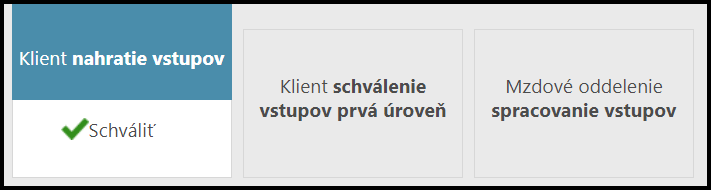
Existujú statické priečinky alebo priečinky s pracovným postupom. Pracovný postup je proces, v ktorom je jeden súbor poslaný cez sériu krokov a užívateľov. To umožňuje každému v pracovnom postupe zúčastniť sa (zobraziť, nahrávať, schvaľovať alebo zamietať) vždy v závislosti od jeho/jej práv prístupu.
Mzdové a daňové priečinky
Priečinky miezd sú špecifická štruktúra priečinkov s pevným pracovným postupom.
Ide napríklad o vstupy, výstupy či výplatné pásky.
Tieto priečinky sa vytvárajú automaticky v pravidelných intervaloch (mesačne, ročne a pod).

Výplatné pásky
Existujú pravidlá pre nahrávanie výplatných pások.
Napríklad, ak je 1562 osobné číslo zamestnanca, názov súboru bude
1562-Smith Jason-May-2022.pdf
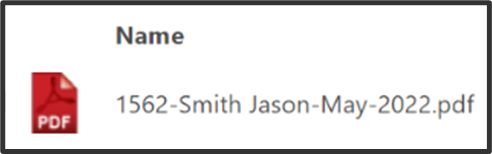
Tiež po osobnom čísle musí nasledovať jeden z týchto znakov, aby oddelil osobné číslo od zvyšku názvu súboru: Podčiarkovník, bodku alebo pomlčku.
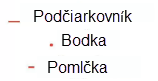
Úrovne prístupu
A) Všeobecne
Len na čítanie
✔ čítať súbory v priečinku
❌ nie je možné nahrať, presunúť, premenovať, odstrániť ani súbory ani priečinky
Písať
✔ nahrať nové súbory do priečinka
✔ presunúť existujúce súbory v priečinku
✔ odstrániť existujúce súbory v priečinku
❌ nie je možné presunúť, premenovať, odstrániť samotný priečinok, do ktorého má osoba právo pristupovať
❌ nie je možné vytvárať nové priečinky
Plný prístup
✔ čítať súbory v priečinku
✔ nahrať súbory do priečinka
✔ presunúť súbory v priečinku
✔ odstrániť súbory v priečinku
✔ presunúť priečinok
✔ premenovať priečinok
✔ odstrániť priečinok
B) Delegácia
Iný užívateľ je prihlásený do druhého účtu v režime delegácie.
✔ rovnaké práva prístupu k súborom a priečinkom
❌ prístup k tým, ktoré obsahujú osobné údaje, je zamietnutý (napríklad výplatné pásky nie sú viditeľné)
C) Mzdy a dane
Keďže sa tieto priečinky vytvárajú automaticky, a riadia sa pevnými pravidlami:
❌ nie je možné zmeniť názov Mzdového/Daňového priečinka
❌ nie je možné odstrániť priečinok Mzdového/Daňového priečinka alebo odstrániť mesačné/ročné podpriečinky
❌ nikto nemôže vytvoriť podpriečinok v Mzdovom/Daňovom priečinku
Jednotliví zamestnanci (príjemcovia výplatných pások):
✔ môžu čítať vlastné výplatné pásky a daňové súbory
Zamestnanci mzdového účtovníctva:
✔ môžu nahrávať súbory – výplatné pásky a daňové súbory
✔ môžu premenovať súbory vnútri v priečinku
✔ môžu odstrániť súbory vnútri v priečinku
✔ môžu pridávať súbory do vnútra priečinka